
Tabla de contenido:
- Autor John Day [email protected].
- Public 2024-01-30 08:42.
- Última modificación 2025-01-23 14:39.



Esta pequeña cosa es un intervalo de bricolaje de código abierto gratuito para fotografía de lapso de tiempo basado en la placa Teensy 3.2. Este controlador es completamente funcional y de vez en cuando se agregan nuevas características. También puede descargar el código y hacer sus propias modificaciones.
Funciones de Lapse Controller Mini
- Los intervalos se pueden definir en pasos de 0,1 segundos
- Fácilmente operable con guantes
- Pantalla de fácil lectura (desde la luz del sol brillante hasta la noche negra)
- Información detallada del estado del timelapse (fotos restantes, tiempo restante, etc.)
- Los parámetros de timelapse se pueden actualizar mientras se ejecuta
- Admite cualquier cámara en la que esté disponible un cable de disparo analógico estandarizado
- 12 horas de funcionamiento, batería recargada a través de micro-USB
Detalles técnicos
- Tarjeta Teensy 3.2 (72 MHz Cortex-M4)
- Conector estéreo de 3,5 mm para conectar la cámara
- Pantalla TFT de 128x64 que se apaga automáticamente para ahorrar batería
- 2 botones de interruptor + interruptor de botón de navegación
- Li-Ion recargable 600mAH
- Zumbador interno
- Interruptor encendido / apagado
- RTC (reloj en tiempo real)
- Carcasa impresa en 3d de diseño personalizado
Este tutorial asume que conoces cosas electrónicas básicas
- Cómo soldar componentes electrónicos
- Cómo imprimir en 3D (o cómo solicitar una impresión en 3D)
- Conceptos básicos de Arduino IDE (cómo compilar, cargar firmware, instalar Teensy para Arduino Ide)
Suministros
Adjunto encontrará todo lo necesario para completar este proyecto.
- PCB personalizado: descargue archivos de esquema / placa
- Lista de componentes - descargar aquí
- Carcasa impresa en 3d: diseño Cad y archivos LST aquí
- Firmware: boceto de Arduino aquí
Paso 1: preparación de la carcasa 3d



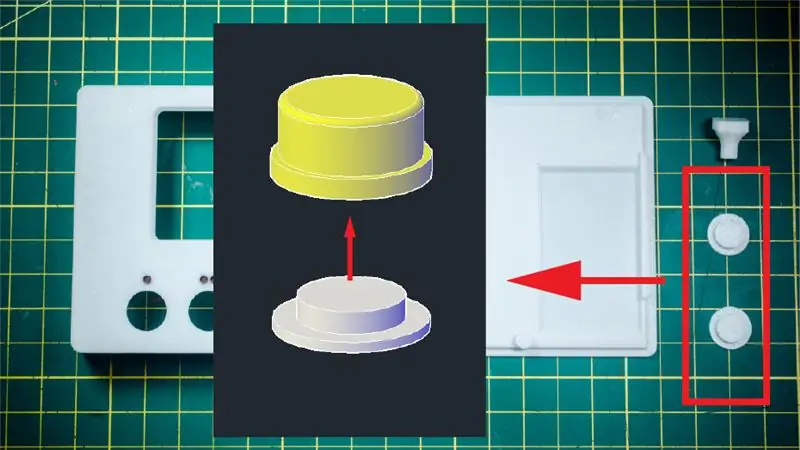
Una vez impresas las piezas en 3D, se requiere completar su preparación antes de ensamblar LCMini. Esto incluye:
Instale inserciones de latón para tornillos de PCB: use inserciones de latón M2.5X3X3.5mm. Para esto, no necesita ninguna herramienta elegante, solo use una punta de soldadura como se muestra aquí
Prepare las tapas de los botones para que se ajusten a la carcasa: retire el plástico interno del botón para que pueda colocar el espaciador impreso en 3D. Esto le dará al botón la altura exacta para ajustarse a la distancia a la PCB cuando esté ensamblado
Paso 2: preparación de la pantalla TFT Pcb



El proyecto consta de 2 placas de circuito impreso. El primero es para la pantalla TFT. Tenga en cuenta que el grosor de la placa de circuito impreso es de 0,8 mm para encajar exactamente dentro de la carcasa.
Paso 3: preparación del tablero Teensy



La placa teensy 3.2 debe personalizarse para nuestro proyecto antes de soldarla en la PCB principal. Esto incluye:
- Suelde el oscilador de cristal de 32,768 KHZ a una placa pequeña: el cristal no tiene una polaridad definida. Vea las imágenes para ubicar dónde soldar y visite este enlace para obtener información adicional.
- Suelde la batería RTC: primero, debe desmontar la batería del módulo. En este punto, todavía no he encontrado un suministro directo para esta batería. Si alguien sabe dónde comprarlo, hágamelo saber. Vea las imágenes para saber cómo desmontar la batería. Tenga en cuenta que este componente tiene polaridad. Utilice un multímetro para averiguar las conexiones + y -. Positivo va a VBat y Negativo a GND como se indica en las imágenes.
- Corte el puente en la placa Teensy 3.2 [Opcional] - Si no corta el puente, notará que cuando LCMini se conecta a través de su conector micro-usb, se encenderá independientemente de la posición del interruptor de encendido / apagado. Aún así, en cualquier caso cargará su batería.
Paso 4: Soldar componentes a PCB principal




Siga la lista de componentes y esquemas adjuntos. Te recomiendo encarecidamente que dejes la tabla para niños hasta el final, ya que es el componente más caro.
Tenga en cuenta que el grosor de la placa de circuito impreso es de 1 mm para encajar exactamente en la carcasa.
Los componentes se pueden soldar fácilmente ya que no son demasiado pequeños. Sólo un poco de paciencia.
Paso 5: Conexión de la batería y el interruptor


- Batería: observe la polaridad al soldar la batería. Cualquier capacidad estará bien siempre que quepa dentro del estuche. Recomiendo entre 450maH y 1000maH
- Interruptor: sin polaridad, solo suelde entre las almohadillas A y B en la placa al interruptor. Utilice silicona para fijar los cables y evitar que se rompa la conexión debido a la vibración.
Paso 6: ¡Ensamblaje de todas las piezas




Es hora de montar todas las piezas. Por favor vea el video adjunto
Recomendado:
Oficina con pilas. Sistema solar con paneles solares y turbina eólica con conmutación automática Este / Oeste: 11 pasos (con imágenes)

Oficina con pilas. Sistema solar con paneles solares y turbina eólica con conmutación automática de este a oeste: El proyecto: Una oficina de 200 pies cuadrados debe funcionar con baterías. La oficina también debe contener todos los controladores, baterías y componentes necesarios para este sistema. La energía solar y eólica cargará las baterías. Hay un pequeño problema de solo
Macintosh con pantalla táctil - Mac clásica con un iPad Mini para la pantalla: 5 pasos (con imágenes)

Macintosh con pantalla táctil | Mac clásico con un iPad Mini para la pantalla: esta es mi actualización y diseño revisado sobre cómo reemplazar la pantalla de un Macintosh antiguo con un iPad mini. Este es el sexto de estos que he hecho a lo largo de los años y estoy muy contento con la evolución y el diseño de este. En 2013, cuando hice
Time Lapse Con Móvil Y Reproducción En Gif: 4 Pasos
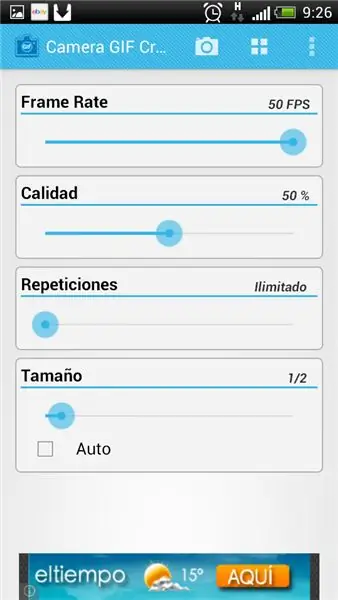
Time Lapse Con Móvil Y Reproducción En Gif: Necesitamos tres programas, uno es time-lapse1.04, el otro el camera gif creator y el Animated gif player, todos ellos gratuitos
Cómo desmontar una computadora con sencillos pasos e imágenes: 13 pasos (con imágenes)

Cómo desmontar una computadora con sencillos pasos e imágenes: esta es una instrucción sobre cómo desmontar una PC. La mayoría de los componentes básicos son modulares y se quitan fácilmente. Sin embargo, es importante que se organice al respecto. Esto ayudará a evitar que pierda piezas y también a que el reensamblaje sea más fácil
NES Controller Shuffle (Nintendo Controller MP3, V3.0): 5 pasos (con imágenes)

NES Controller Shuffle (Nintendo Controller MP3, V3.0): Tomé por completo ryan97128 en su diseño para Nintendo Controller MP3, Versión 2.0 y escuché que se le ocurrió la idea al sabio Morte_Moya, así que no puedo atribuirme el mérito todo su genio. Solo quería agregar la conveniencia y recargar
